机器人学习资料目录一、IRC5控制柜的认识二、机器人本体的认识三、转数计数器更新四、定义工具坐标系五、定义工件坐标系六、Loaddata操作步骤七、IRC5控制系统生成(从备份中生成系统)八、定义I/O总线九、定义I/O单元十、定义I/O信号十一、基本指令十二、off()功能十三、程序的编辑十四、电路分析十五、摇杆校正机器人学习资料一、IRC5控制柜的认识安全控制板控制柜操作面板上的急停开关、TPU上的急停按钮和外部的一些安全信号由安全板处理轴计算机该计算机不保存数据,机器人本体的零位和机器人当前位置的数据都由轴计算机处理,处理后的数据传送给主计算机I/O供电装置驱动装置驱动装置接受到主计算机传送的驱动信号后,驱动机器人本体该装置给I/O单元、用户自定义板供电一、IRC5控制柜的认识接收处理机器人运动数据和外围信号,将处理的信号发送到各单元主计算机一、IRC5控制柜的认识电源分配器接触器供电模块给电源分配器提供24VDC给各主计算机、安全控制板、轴计算机、TPU等分配24VDC(需24VDC的用电装置)刹车和驱动接通220VAC和380VAC一、IRC5控制柜的认识给接触器提供电源及相关逻辑信号接触器板一、IRC5控制柜的认识二、机器人本体的认识1、机械手是由六个转轴组成六杆开链机构,理论上可达运动范围内空间任何一点。2、六个转轴均有AC伺服电机驱动,每个电机后均有编码器3、每个转轴均带一个齿轮箱,机械手运动精度(综合)达正负0.05MM至正负0.2MM4、机械人必须带有24VDC.(机器人配置)机械手带有平衡气缸或弹簧二、IRC5控制柜的认识手动松闸按钮串口测量板(SMB)串口测量板有六节1.2V的锂电池,保存数据时供电作用机械手带有手动松闸按钮,维修时使用,非正常使用会造成设备或人员被伤害三、更新转数计数器转数计数器用来告诉电机轴在齿轮箱中的转数,此值丢失机器人不能运行任何程序更新转数计数器时,手动操作6个轴到同步标记位置上(标准位置有划线标记或者有卡尺标记,不同型号的机器人位置不同)更新转数计数器时,如位置狭小,可以逐轴更新更新转数计数器时,检查是否在正确的位置上更新更新转数计数器时,没有在位置上更新会导致定位不准确,以致造成伤害单击ABB,点击校准检查校准状态(黄色为状态处)未校准三、更新转数计数器把六根轴摇到位置处(0位),查看本体机械零位,是否在正确位置单击未校准未校准三、更新转数计数器点击再点击再次点击三、更新转数计数器在方框内画点击OK点击见到方框里全部再点击三、更新转数计数器点击再点击三、更新转数计数器四、定义工具坐标系点击ABB菜单,选择Programdata选择数据tooldata注意:确认是在手动模式点击新建(new)出现弹出下面窗口,在窗口name处可修改命名(TOOL1),其它为默认,点击OK四、定义工具坐标系双击tool1,直接进入编辑窗口,输入工具的重量Mass:工具重量KgCog:工具重心mm四、定义工具坐标系选择新建工具坐标(蓝色光标),点击Edit,弹出窗口,选择定义选择定义TCP的方向四、定义工具坐标系在Method处选择做TCP的点数,手动操纵机器人,使TCP点和定点相碰,使用功能键修改位置记录机器人相应位置,OK键确认。四、定义工具坐标系手动移动机器人,使TCP点和定点相碰。使用重定位运动(姿态运动)模式来检验工具坐标系。偏差最好在1以下,越接近0最好红色选择你新建的工具坐标tool1检测新建工具坐标四、定义工具坐标系五、定义工件坐标系点击ABB菜单,选择Programdata选择数据wobjdata注意:确认是在手动模式五、定义工件坐标系弹出以下窗口在名称处(name)可以修改名称点击新建(new)新建的wobj1五、定义工件坐标系弹出以下窗口,并在usermethhod处选择3点法选择新建工具坐标(蓝色光标),点击Edit,弹出窗口,选择定义五、定义工件坐标系X1X2Y1XY手动操纵机器人,使TCP点分别与点X1相碰,使用功能键修改位置记录机器人相应位置。重复步骤上一步,使TCP点分别与点X2、点Y1相碰,并使用功能键修改位置记录机器人相应位置。最后用确定键确认。五、定义工件坐标系wobj1tool1红色选择你新建的工件坐标手动移动机器人,使用线性运动模式,按照新定义的工件坐标(wobj1)运动,进行验证。检测新建工件坐标X1X2Y1XY五、定义工件坐标系六、LoadData1、点击ABB,在ABB菜单栏内点击程序编辑12、程序编辑窗口内点击例行程序3、点击文件,出现一个窗口,在窗口内点击新建例行程序23六、LoadData4、点击ABC…给新建例行程序命名,再点击OK5、点击新建的例行程序,再点击showroutine54六、LoadData6、点击(如果蓝色光标在此处,可以直接点击AddInstruction),再点击AddInstruction,然后点击MoveAbsJ7、选择位置点,点击debug选择viewvalue76六、LoadData8、把1-6轴的位置数据全部输入0,点击OK完成以上操作后,在示教器上手动上使能,按运行键让机器人走到机械零位走到零位后,必须确认机器人本体机械零位是否在位置8六、LoadData9、在新建的例行程序窗口中,点击“调试”,再点击“调用例行程序….”10、选择例行程序“LoadDentify”点击“转到”注:确定指针是否在该窗口109六、LoadData11、在窗口内出现一些程序,上使能按连续运行键11六、LoadData12、按住使能,窗口内点击“OK”13、按住使能,在窗口内选择当前工具Tool(PayLoad:带工件;tool:无工件,只有工具)1213六、LoadData13、按住使能,确认窗口内的内容,点击“OK”14、按住使能,确认内容后,点击“OK”1314六、LoadData15、按住使能,确认内容,选择2,点击“OK”(0、1、2内容不同,需正确选择)15选择2六、LoadData16、选择运行的角度(90为Load最好的角度,根据现场需求选择适合的角度),点击“Other”输入适合的角度,点击”OK”16输入适合的角度OK六、LoadData17、按住使能,确认内容后,点击“YES”18、按住使能,确认内容后、点击“MOVE”1718六、LoadDataLoadData19、按住使能,机器人开始按照设定的角度运行,在运行的过程中,会弹出,在控制柜上选择手动100%19LoadData20、按住使能,并按住连续运行键,机器人开始测量,运行的过程中,会弹出下图窗口,点击”OK”(需要其他人帮忙)2021、机器人测量完成后,会显示出测量的数据,点击“YES”21LoadData完毕六、LoadData七、IRC5控制器系统生成1、安装ABBRobotstudio软件2、打开ABBRobotstudio软件,点击”在线”,在创建并制作机器人系统中点击”系统生成器”(图一)3、点击”从备份创建系统B……”(图二)图一图二4、在(图三)中点击下一步5、在弹出的窗口中,给新创建的系统命名并选择该系统文件的存储路径(不支持中文字符)。然后点击按钮下一步(图四)。图四图三七、IRC5控制器系统生成6、在弹出的窗口中,选择用来创建新系统的备份(备份目录B中选择)。然后点击按钮下一步(图五)7、在(图六)中点击下一步图五图六七、IRC5控制器系统生成8、在(图七)窗口中,选择是否当前版本(选择是,不选择),点击下一步9、在(图八)窗口中,输入驱动器Key,点击下一步图八图七七、IRC5控制器系统生成9、在(图九)中,输入增加项的Key,点击下一步10、在(图十)中,选择所需功能,点击下一步图十图九七、IRC5控制器系统生成图十三12、点击(图十三)按钮完成,弹出(图十四)窗口13、可在(图十四)窗口中,动作栏内可做一些系统操作(如修改系统、复制系统、引导启动安装、删除等),最后将系统下载到控制器内图十四七、IRC5控制器系统生成八、定义I/O总线1、点击“ABB”出现(图一)窗口,在窗口里点击“控制面板”出现(图二)窗口2、在(图二)窗口中,点击配置出现(图三)窗口图一图二图三图四3、在(图三)中,双击“BUS”,出现(图四)窗口4、在(图四)中,点击“添加”出现(图五)窗口八、定义I/O总线图五(接下)Name:名称、Automaticbusrecovery:总线自动恢复Pathtobusconfigurationfile:总线配置文件路径(GSD文件)Labelatfieldbusconnector:标签在现场总线连接器Typeofbus:总线类型ConnectorID:总线实际安装位置5、在图五中,按实际需求填写或选择。在系统内名称不允许重复,第一位必须为字母,由字母、数字、下划线组成,最长16位字符。八、定义I/O总线图五(接上)Unitrecoverytime:单元恢复时间Gateway:网关AutoConfiguration:自动配置Subnetmask:子网掩码IPAddress:IP地址StationName:站名称5、在(图五)中,按实际需求填写或选择。在系统内名称不允许重复,第一位必须为字母,由字母、数字、下划线组成,最长16位字符。八、定义I/O总线图六6、在(图五)中,完成所需配置后点击确定之后弹出(图六)窗口,并在弹出的重新启动对话框中点击是完成定义定义完毕需要热启动,否则更改不会生效总线定义完毕八、定义I/O总线九、定义I/O单元1、点击“ABB”出现(图一)窗口,在窗口里点击“控制面板”出现(图二)窗口2、在(图二)窗口中,点击配置出现(图三)窗口图一图二图三图四3、在(图三)中,双击“Unit”,出现(图四)窗口4、在(图四)中,点击“添加”出现(图五)窗口九、定义I/O单元图五Name:名称UnitStartupstate:单元启动状态UnitTrustlevel:单元信任标准Connectedtobus:连接总线UnitIdentificationlabel:单元识别标签TypeofUnit:单元类型图五(接下)5、在图五中,按实际需求填写或选择。在系统内名称不允许重复,第一位必须为字母,由字母、数字、下划线组成,最长16位字符。九、定义I/O单元图五(接上)Fastunitstartup:单元快速启动Regaincommunicationreset:重置恢复通信StoreUnitStateatpowerfail:存储单元停电状态5、在图五中,按实际需求填写或选择。在系统内名称不允许重复,第一位必须为字母,由字母、数字、下划线组成,最长16位字符。九、定义I/O单元图六6、在(图五)中完成所需配置后点击确定之后弹出(图六)窗口,并在弹出的重新启动对话框中点击是完成定义定义完毕需要热启动,否则更改不会生效unit定义完毕九、定义I/O单元十、定义I/O信号1、点击“ABB”出现(图一)窗口,在窗口里点击“控制面板”出现(图二)窗口2、在(图二)窗口中,点击配置出现(图三)窗口图一图二图三图四3、在(图三)中,双击“signal”,出现(图四)窗口4、在(图四)中,点击“添加”出现(图五)窗口十、定义I/O信号5、在(图五)中:单击Name定义输入输出信号名称。在系统内名称不允许重复,第一位必须为字母,由字母、数字、下划线组成,最长16位字符。(2)、单击TypeofSignal,根据实际情况来选择输入输出信号的类型(3(3)、按住AssignedtoUnit,选择所使用的输入输出信号连接的单元名称(4)、按住UnitMapping,根据实际情况来定义信号相应的物理映射端口(与输入输出板的特性相关)(5)、按住Accesslevel,在列表中选择相应的Accesslevel(6)、Invertphysicalvalue-信号倒置。YES-输入信号0与1值倒置。NO-输入信号值保持正常状态。图五(接下)Name:名称5、在图五中,按实际需求填写或选择。在系统内名称不允许重复,第一位必须为字

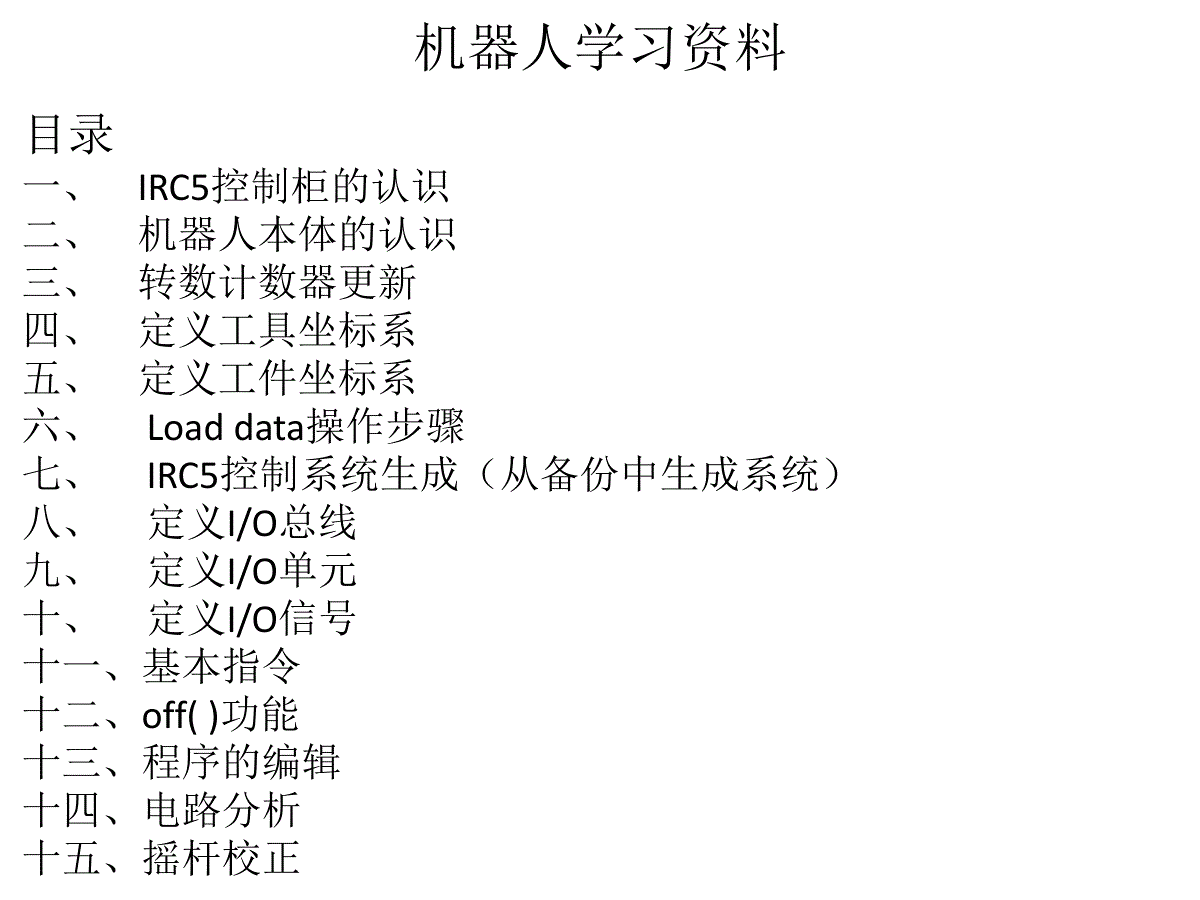



 三七文档所有资源均是用户自行上传分享,仅供网友学习交流,未经上传用户书面授权,请勿作他用。
三七文档所有资源均是用户自行上传分享,仅供网友学习交流,未经上传用户书面授权,请勿作他用。
本文标题:ABB机器人基础
链接地址:https://www.777doc.com/doc-4289102 .html